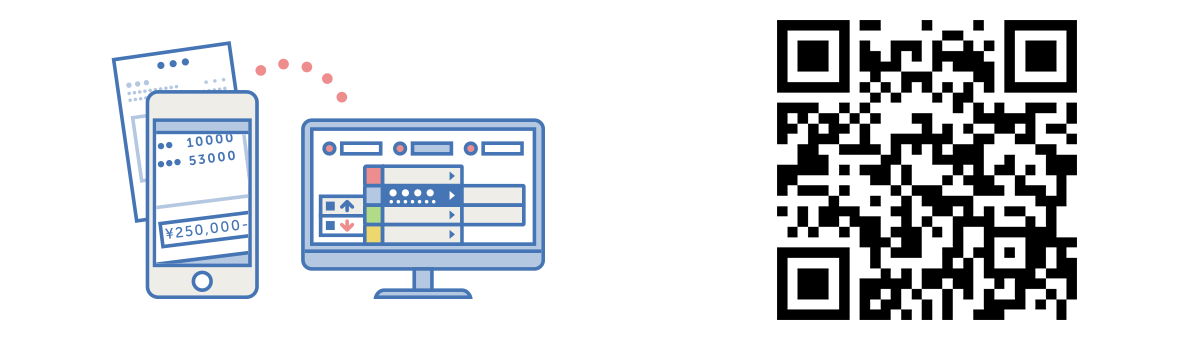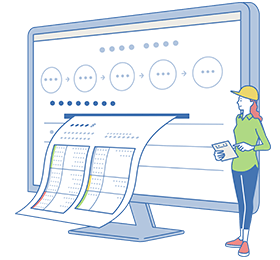
はじめてのfreee会計
初めてのご利用の方へ、freeeでできること会計で必要な作業をご案内します。
1会計と確定申告について
-
- 1-1会計とは
-
1-1-1会計とは
「会計」とは平たく言うと「売上や経費など、事業のお金の動きを記録すること」です。
「記帳」や「帳簿付け」とも呼ばれます。会計を行う理由は2つあります。
(1)納税のため
法人は、1年間の売上と経費を元に、決算を行い、納税をする必要があります。
スムーズに記帳を行うためには、会計帳簿に日々の売上や経費を記帳しておくことが大切です。
(2)経営状態の可視化
日々の売上や経費を記録していくと、経営状態が見えるようになります。
見えるようになると「売上に対して経費が多いので仕入れ先を見直してみる」「順調に売上が成長しているので、広告をもっと出す」などの判断がよりスピーディーにできるようになります。「守り」と「攻め」の両方の意味で、会計を行うことはとても大切です。
1-1-2複式簿記とは複式簿記とは、会計帳簿を作成する手法の一つです。手間はかかりますが、帳簿の正確性が上がるため、世界的にスタンダードとなっています。
freee会計は、「取引」という形式でより直感的な形で入力できます。入力した内容は複式簿記の形式に自動で変換・保存されているので、安心してください。
専門知識がない方でも、カンタンに記帳ができる仕組みです。また、複式簿記の形式になれているかたは、「仕訳形式プレビュー」機能をオンにすれば、複式簿記の形式で確認することもできます。くわしくはこちら
-
- 1-2freee会計でよく使う用語
-
1-2-1口座とは
freeeではお金の動きを表現するのに「口座」という言葉を用います。一般的に「口座」と言うと銀行口座のことをイメージされるかもしれませんが、freeeではそれ以外のものも「口座」と呼んでいます。
freeeでの「口座」には、「現金」「銀行口座」「クレジットカード」「その他連携サービス」の4つが含まれます。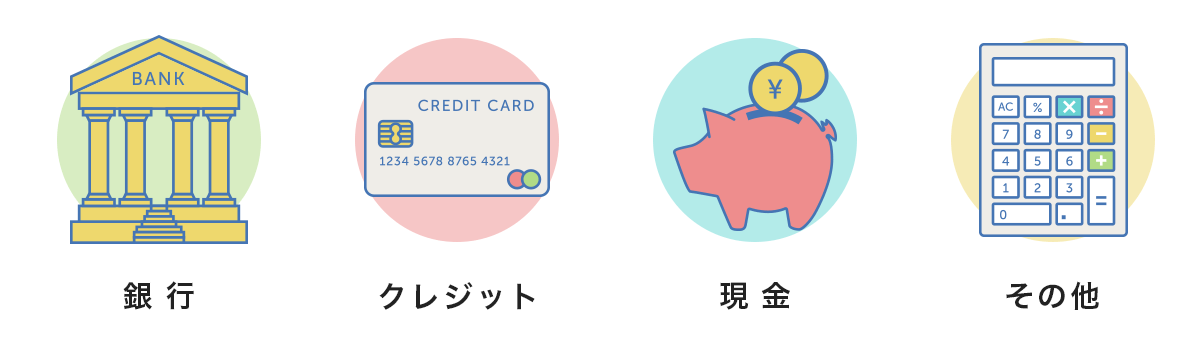
-
現金
現金は「口座」としてはじめからfreeeに登録されています。現金取引はこの現金口座からの入出金というかたちで記録されていきます。 -
銀行口座
銀行の普通預金などをfreeeの「口座」として登録することで、預金残高をfreee上で把握することができます。また、同期機能を使ってインターネットバンキングと連携することで、銀行の通帳明細を自動的に取得して記帳を行うことができます。 -
クレジットカード
クレジットカードをfreeeの「口座」として登録することで、クレジットカード支払いの残高をfreee上で把握することができます。また、同期機能を使ってクレジットカードのWebサービスと連携することで、クレジットカードの利用明細を自動的に取得して記帳を行うことができます。 -
その他連携サービス
現金、銀行口座、クレジットカード以外に、外部サービスと連携して残高管理を行えるものを「その他連携サービス」と呼び、口座の一種として管理します。
(例):POSレジサービス・決済サービス・ネットショップの購入履歴、販売履歴(Amazonなど)
ホーム画面の左側で、登録された口座を一覧で見ることができます。確認してみましょう。
1-2-2取引とは一般的に取引というと、取引相手との契約や合意をもとに行われる、金品やサービスのやりとりのことを指しますが、会計での取引は、事業の「資産」や「負債」の増減など、 お金に関する動きを指します。
ペンを一本購入するだけでも、会計上では「取引」となります。freeeでの「取引」は後者の会計上での取引を指しています。
簿記の知識がある方向けのホソク一般的な簿記では「取引が発生→複式簿記で「仕訳」に変換して記録→帳簿の作成」の流れとなりますが、freeeでは「取引が発生→取引を登録→freeeが自動で仕訳に変換→freeeが自動で帳簿を作成」の流れとなります。
複式簿記の形式で仕訳を作成する必要はありません。
自動で変換された仕訳を、複式簿記で確認したい場合は「仕訳形式プレビュー」という機能をONにしましょう。入力内容を複式簿記で確認できるようになります。help_outline設定方法のヘルプ
取引先・品目・部門・メモタグ
経理経験がある人なら「補助科目」と呼ぶほうがなじみがあるかもしれません。各取引に、まるで付箋のように「タグ」と呼ばれるこれらの目印を自由につけておくことができます。一つの取引に取引先、品目、部門、メモタグそれぞれを付けられて、あとから集計・分析に利用できます。くわしくはこちら
勘定科目
取引の種類を表すものを「勘定科目」と呼びます。例えば、売上には「売上高」、交通費には「旅費交通費」を用いることが一般的です。このように一般的なつけ方はあるものの、法的に厳格な決まりがあるわけではありません。各取引に該当すると思われる勘定科目をつけていきましょう。くわしくはこちら
税区分
各取引にかかる消費税について表します。基本的にfreee会計では勘定科目を選ぶと自動で入る仕組みになっています。くわしくはこちら
-
現金
2freee会計について
-
- 2-1まずは3種類の入力を体験してみましょう
-
2-1-1取引登録を試してみましょう
freeeでは、経費や売上を登録することを「取引登録」と呼びます。
取引登録の画面では、難しい勘定科目も選択式になっているので簿記を知らなくても家計簿のようにカンタンに入力することができます。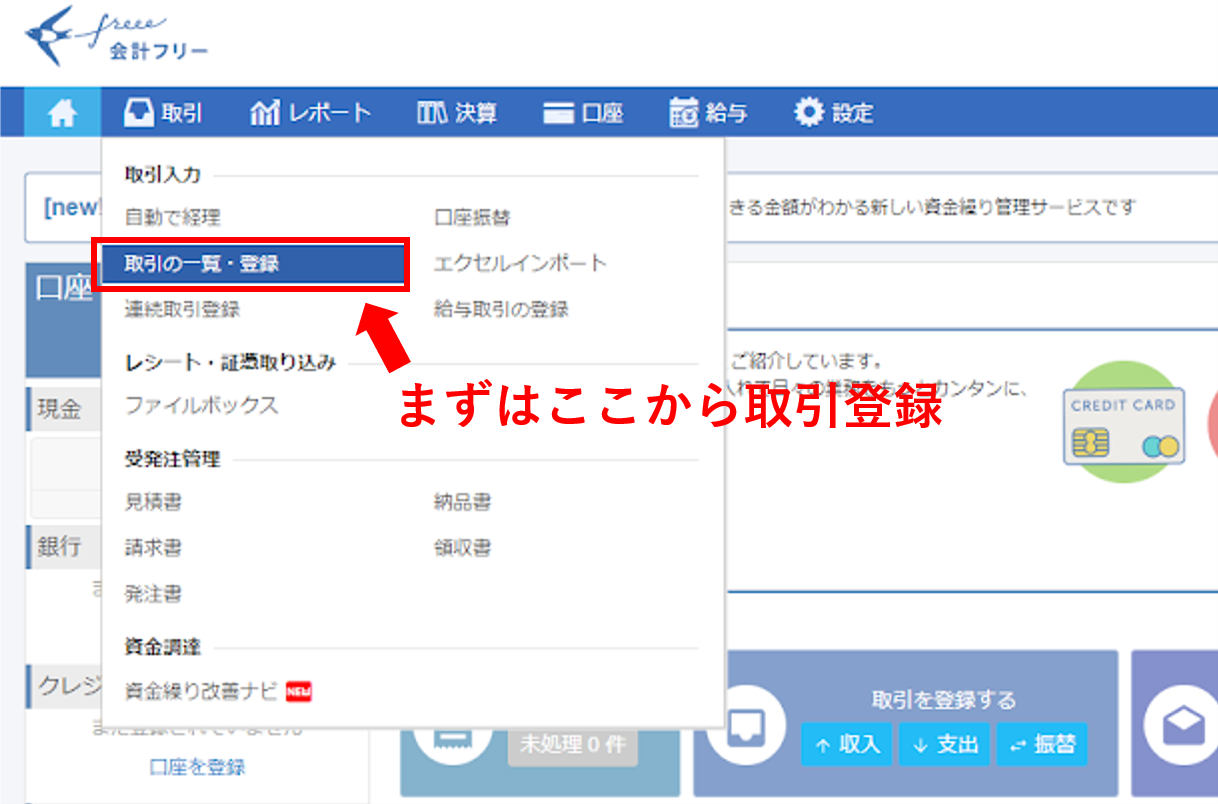 2-1-2自動で経理を試してみましょう
2-1-2自動で経理を試してみましょう「自動で経理」を使えば、銀行口座やカードの明細をfreeeに取り込むことができます。日付や金額、勘定科目が自動で入力されているので、チェックするだけで仕訳が完了します。
step1 口座を登録しましょう
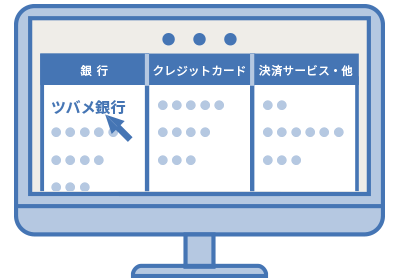 まずは、お使いの銀行口座やクレジットカードをfreeeに登録しましょう。口座ごとに入出金を管理できるようになります。
まずは、お使いの銀行口座やクレジットカードをfreeeに登録しましょう。口座ごとに入出金を管理できるようになります。step2 口座をfreeeと同期しましょう
登録した口座を、freeeに同期してみましょう。同期に必要なIDやパスワードは、お使いの金融機関のものをご入力ください。
step3 自動で経理を試してみましょう
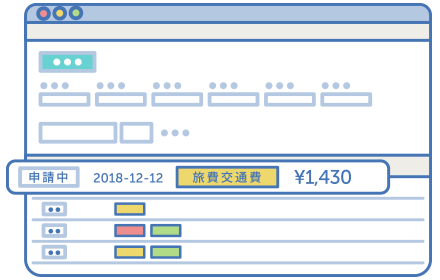 同期に成功すると、自動で明細が取り込まれてきます。自動で経理を使って、取り込まれた明細を登録しましょう。日付や金額はもちろん、勘定科目も推測してくれるので、とてもカンタンです。
2-1-3アプリをインストールしてレシートを撮影してみましょう
同期に成功すると、自動で明細が取り込まれてきます。自動で経理を使って、取り込まれた明細を登録しましょう。日付や金額はもちろん、勘定科目も推測してくれるので、とてもカンタンです。
2-1-3アプリをインストールしてレシートを撮影してみましょうfreeeはスマホアプリもご用意しています。アプリを使ってレシートを撮れば、日付や金額を自動で読み取ります。スキャナからパソコンに直接取り込むことも可能です。
レシート画像は「ファイルボックス」に保存され、入力した取引データとレシート画像が紐づくため後から何に使ったお金なのか確認もカンタンです。
まずは、QRコードからアプリをダウンロード(無料)しましょう。